Grundlegende Informationen zum Öffnen Ihres Posteingangs und Festlegen der erforderlichen Einstellungen für das Senden und Empfangen von elektronischen Nachrichten:
So greifen Sie auf Ihre E-Mail-Nachrichten zu:
- Öffnen Sie Ihren Posteingang, indem Sie auf der Komponentenleiste auf Briefkasten klicken. Die Komponentenleiste befindet sich in der unteren rechten Bildschirmecke:
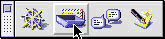
- Verwenden Sie den Mail- und Diskussions-Assistenten, falls Sie die erforderlichen Mail- und Foren-Einstellungen noch nicht festgelegt haben.
- Verwenden Sie das Dialogfeld Einstellungen, um Mail- und Foren-Einstellungen zu korrigieren bzw. zu ändern
- Verwenden Sie das Dialogfeld Sicherheitsinformationen, um Standardeinstellungen für das Senden und Empfangen verschlüsselter und digital unterzeichneter Nachrichten festzulegen.
Weitere Informationen
Um den Posteingang ohne Herstellen einer Verbindung zu Ihrem Server zu öffnen, wählen Sie aus dem Menü Communicator den Befehl Messenger - Briefkasten.
Siehe auch
Auswählen und Verwenden eines IMAP- oder POP3-Servers
Verwenden des Mail- und Diskussions-Assistenten
Ändern der Mail- und Foren-Einstellungen
Festlegen von Einstellungen für verschlüsselte Nachrichten
Aktualisieren der Nachrichtenliste
Öffnen einer Nachricht und ihrer Anlagen
Fehlerbehebung:
Benutzername und Kennwort:
Um auf Ihren Mail-Server zugreifen zu können, müssen Sie unter Umständen Ihren Benutzernamen und Ihr Kennwort eingeben. Diese Angaben finden Sie in den Informationen zum Benutzerkonto, die Sie von Ihrer Netsite oder Ihrem Internet-Dienstanbieter erhalten haben. Zu diesen Informationen gehören normalerweise der Benutzername und das Kennwort sowie der Host-Name und die Port-Nummer.
Mail- und Diskussions-Assistent:
Falls der Mail- und Diskussions-Assistent gestartet wird, nachdem Sie den Posteingang geöffnet oder auf der Symbolleiste auf Abrufen geklickt haben, müssen Sie die erforderlichen Mail- und Foren-Einstellungen festlegen. Der Mail- und Diskussions-Assistent unterstützt Sie bei der Festlegung aller Einstellungen, die für das Senden und Empfangen von Nachrichten erforderlich sind
Einwählverbindung:
Falls Sie sich über eine Telefonleitung bei Ihrem Internet-Dienstanbieter einwählen, weist Netscape Messenger Ihre Modem-Software an, beim Klicken auf die Schaltfläche Abrufen eine Einwählverbindung zu Ihrem Konto herzustellen, falls Sie nicht bereits mit dem Konto verbunden sind. Um Ihre Nachrichtenliste aktualisieren zu können, müssen Sie eine Verbindung herstellen können.
Falls Sie keine Verbindung herstellen können, sollten Sie überprüfen, ob Ihre PPP- und TCP/IP-Software korrekt konfiguriert ist und ob Ihr Konto für einen PPP-Zugang eingerichtet ist. Setzen Sie sich mit Ihrem Internet-Dienstanbieter in Verbindung, falls Probleme mit der Konfigurierung Ihrer Netzwerksoftware auftreten.
Nächste Schritte
Auswählen von Nachrichten aus der Nachrichtenliste
Funktionen und Hauptkomponenten von Messenger.
Mit Hilfe von Netscape Messenger können Sie elektronische Multimedia-Nachrichten und Collabra-Beiträge empfangen, senden und verwalten. Für diese Aufgaben stehen in Messenger die folgenden Fenster zur Verfügung:
- Das Nachrichtenlisten-Fenster listet alle Nachrichten auf, die in einem Nachrichtenordner enthalten sind, beispielsweise im Posteingang
- Die Nachrichtenzentrale listet alle Server und Ordner auf
- Ein Nachrichtenfenster zeigt eine einzelne Nachricht an
- Das Nachrichten-Erstellfenster enthält Werkzeuge für das Verfassen und Senden einer Nachricht
Nächste Schritte
Über IMAP-, POP3- und Mail-Server
Grundlegende Informationen zu den Vor- und Nachteilen von IMAP- und POP3-Servern: Welcher Dienst sollte für den Zugriff auf Nachrichten eingesetzt werden?
Netscape Messenger kann mit zwei verschiedenen Server-Typen zusammenarbeiten, IMAP- und POP3-Servern. Falls Ihr Server beide Arten der Speicherung von Nachrichten unterstützt, können Sie anhand der folgenden Beschreibungen entscheiden, welchen Server Sie möchten:
IMAP-Server (Internet Message Access Protocol)
Vorteile: Die Nachrichten werden separat auf Ihrem Server gespeichert. Wenn Sie den Ordner Posteingang öffnen, werden nur die Kopfzeilen der Nachrichten heruntergeladen. Erst wenn Sie eine Nachricht öffnen, wird diese lokal auf Ihren Computer heruntergeladen. Für den ersten Zugriff auf Ihren Briefkasten wird also weniger Zeit benötigt. Da die Nachrichten auf dem Server gespeichert sind und Änderungen, die Sie lokal auf Ihrem Computer vornehmen, zurück auf den Server kopiert werden, ist der Inhalt des Briefkastens immer auf dem neuesten Stand.
Nachteile: Falls Sie Ihre Nachrichten nicht auf Ihren lokalen Computer kopiert haben und die Verbindung zu Ihrem Server während der Arbeit unterbrochen wird, müssen Sie die Verbindung erneut herstellen, wenn Sie auf Nachrichten zugreifen möchten. Allerdings können Sie auch ohne eine Verbindung zum Server die Kopfzeilen der Nachrichten anzeigen. Die Verbindungsdauer kann länger sein, da das Anzeigen von Nachrichten eine Verbindung zum Server voraussetzt bzw. bei jedem Zugriff auf eine ungelesene Nachricht erneut eine Verbindung zum Server hergestellt werden muß.
POP3-Server (Post Office Protocol)
Vorteile: Sofort nach dem Herstellen einer Verbindung zu Ihrem Server werden sämtliche Nachrichten auf Ihren lokalen Computer kopiert. Falls die Verbindung zu Ihrem Server unterbrochen wird, können Sie auf alle Nachrichten zugreifen.
Nachteile: Sie müssen Ihren lokalen Posteingang mit dem Briefkasten des Servers synchronisieren. Dies kann dazu führen, daß bei jeder neuen Verbindung zum Server bereits heruntergeladene Nachrichten erneut heruntergeladen werden (falls Sie Ihre Nachrichten auf dem Server speichern) oder daß Sie nicht mehr auf Nachrichten zugreifen können, wenn Sie diese auf einen anderen Computer heruntergeladen haben.
Siehe auch
Ändern der Mail- und Foren-Einstellungen
Ändern der Mail-Server-Einstellungen
Der Mail- und Diskussions-Assistent unterstützt Sie beim Festlegen der erforderlichen Einstellungen für das Senden und Empfangen von Nachrichten. Sie müssen Werte für alle Einstellungen auf allen Seiten des Mail- und Diskussions-Assistenten festlegen.
Sollten Sie die korrekten Einstellungen nicht kennen, schauen Sie in den Informationen zum Benutzerkonto nach, die Sie von Ihrem Internet-Dienstanbieter oder Ihrem Systemadministrator erhalten haben.
So verwenden Sie den Mail- und Diskussions-Assistenten:
- Um Ihren Benutzernamen und Ihr Kennwort einzugeben, klicken Sie auf das Textfeld, und geben Sie die Zeichenfolge über die Tastatur exakt so ein, wie Sie Ihnen mitgeteilt wurde. Achten Sie dabei genau auf die Groß-/Kleinschreibung.
- Sie können zwischen den einzelnen Seiten des Mail- und Diskussions-Assistenten hin- und herblättern, ohne daß bereits von Ihnen festgelegte Einstellungen gelöscht werden. Dazu klicken Sie auf Weiter bzw. Zurück.
- So schließen Sie den Mail- und Diskussions-Assistenten:
- Klicken Sie auf Fertig, um die neuen oder geänderten Einstellungen zu speichern.
- Klicken Sie auf das Schließfeld in der linken oberen Ecke des Mail- und Diskussions-Assistenten-Fensters, um alle Änderungen rückgängig zu machen, die Sie seit dem Aufrufen des Mail- und Diskussions-Assistenten vorgenommen haben. Es gelten jetzt wieder die vorherigen Einstellungen.
- Testen Sie Ihre Einstellungen, indem Sie auf der Symbolleiste eines Nachrichtenlisten-Fensters, beispielsweise des Posteingangs, auf Abrufen klicken. Falls alle Einstellungen korrekt sind, empfängt Ihr Posteingang entweder neue Nachrichten oder meldet, daß keine neuen Nachrichten vorhanden sind.
Der Mail- und Diskussions-Assistent fordert Sie auf, bestimmte Einstellungen festzulegen, für die keine Voreinstellungen existieren. Falls Sie nicht alle Einstellungen festgelegen können, weil Ihnen beispielsweise bestimmte Informationen fehlen, müssen Sie den Mail- und Diskussions-Assistenten beenden und sich mit Ihrem Internet-Dienstanbieter oder Systembetreuer in Verbindung setzen.
Folgende Einstellungen müssen mit Hilfe des Mail- und Diskussions-Assistenten festgelegt werden:
- Ihr Benutzername auf dem Mail-Server, der Ihre Nachrichten zustellt (POP3-Server) bzw. speichert (IMAP-Server). Falls Sie über ein Benutzerkonto bei einem Internet-Dienstanbieter verfügen, verwenden Sie den Anmeldenamen dieses Benutzerkontos.
Beispiel: bongo
- Ihr Kennwort auf dem Mail-Server, über den die Zustellung Ihrer Nachrichten erfolgt. Falls Sie über ein Benutzerkonto bei einem Internet-Dienstanbieter verfügen oder ein anderes System verwenden, bei dem eine Anmeldung erforderlich ist, verwenden Sie das entsprechende Anmeldekennwort.
- Ihre Rückantwortadresse, die Ihnen von Ihrem Internet-Dienstanbieter bzw. Ihrem Systemadministrator zugewiesen wurde. Ihre Rückantwortadresse besteht normalerweise aus Ihrem Benutzernamen und Ihrem Standort- und Domänennamen.
Beispiel: bongo@drums.org
- Ihr tatsächlicher Name, den Netscape Messenger automatisch zum Benutzernamen hinzufügt, wenn Sie eine Nachricht senden. Hierbei kann es sich auch um ein Pseudonym handeln.
Beispiel: Chris King
- Der Name des Mail-Servers, über den Sie Ihre Nachrichten erhalten, sowie Informationen dazu, ob es sich bei dem Mail-Server um einen POP3- oder IMAP-Server handelt. Der Name des Mail-Servers sowie die Art der Mail-Zustellung wird Ihnen normalerweise von Ihrem Internet-Dienstanbieter oder Ihrem Systemadministrator mitgeteilt.
POP3-Server laden vollständige Nachrichten herunter. Nach dem Herunterladen Ihrer Nachrichten können Sie die Verbindung zu Ihrem Server unterbrechen und die Nachrichten lesen. Insbesondere bei der Verwendung von mehreren Computern kann jedoch der Fall eintreten, daß Ihr lokaler Posteingang und den Briefkasten auf Ihrem Server nicht mehr synchronisiert sind. Dies kann dazu führen, daß Sie von einem bestimmten Computer aus nicht mehr auf Nachrichten zugreifen können, die Sie auf einen anderen Computer heruntergeladen haben.
IMAP-Server laden nur die Kopfzeilen der Nachrichten auf Ihren Computer herunter; die Nachrichten selbst bleiben zunächst separat auf dem Mail-Server gespeichert. Wenn Sie eine Nachricht öffnen, greifen Sie auf diese auf dem Server zu. Folglich ist nur ein Briefkasten erforderlich, wodurch Synchronisierungsprobleme vermieden werden. Allerdings ist bei IMAP-Servern die Verbindungsdauer länger, wenn Sie eine Einwählverbindung verwenden.
- Der Name des Mail-Servers, über den Sie Ihre Nachrichten senden; dieser wird auch als SMTP-Host bezeichnet. Der Name des SMTP-Hosts ist unter Umständen nicht in den Informationen zum Benutzerkonto enthalten, die Sie von Ihrem Internet-Dienstanbieter oder Ihrem Systemadministrator erhalten haben. In den meisten Fällen ist der SMTP-Host mit dem POP3-Host oder IMAP-Host identisch.
- Name und Pfad Ihrer lokalen Ordner.
Verwenden Sie das folgende Verfahren, um Nachrichten zu lesen, die sich in Ihrem Posteingang oder in einem anderen Mail-Ordner befinden:
- Öffnen Sie den Ordner, in dem sich die Nachricht befindet, beispielsweise den Ordner Posteingang.
- Wählen Sie eine Nachricht aus der Nachrichtenliste aus.
- Öffnen Sie die Nachricht im Nachrichtenbereich oder in einem Nachrichtenfenster.
Jede Nachricht in einer Nachrichtenliste besitzt einen Nachrichtenkopf, der in Kurzform Informationen zur Nachricht anzeigt. Anhand dieser Informationen können Sie entscheiden, wie Sie mit der Nachricht verfahren möchten.
- Um eine Nachricht auszuwählen und diese damit zur aktuellen Nachricht zu machen, klicken Sie auf den zugehörigen Nachrichtenkopf.
- Um mehrere Nachrichten auszuwählen, halten Sie die Taste STRG gedrückt, und klicken auf die einzelnen Nachrichtenköpfe oder ziehen den Cursor über die gewünschten Nachrichtenköpfe.
Wenn der Nachrichtenbereich geöffnet ist, wird in diesem Teil des Fensters der Text der aktuellen Nachricht angezeigt; außerdem können Sie über den Nachrichtenbereich auf Inline-Anlagen von Nachrichten zugreifen.
- Sie öffnen und schließen den Nachrichtenbereich, indem Sie auf die zugehörige Schaltfläche in der linken unteren Ecke des Nachrichtenlisten-Fensters klicken:

- Verwenden Sie den geöffneten Nachrichtenbereich, um die nächste oder vorige Nachricht anzuzeigen. Klicken Sie hierzu auf der Symbolleiste auf Nächste bzw. wählen Sie aus dem Menü Gehe den Befehl Vorige Nachricht aus.
- Falls Sie eine einzelne Nachricht ausgewählt haben, wird im Nachrichtenbereich die nächste bzw. die vorige Nachricht aus der Nachrichtenliste angezeigt.
- Falls Sie mehrere Nachrichten ausgewählt haben, wird im Nachrichtenbereich die nächste bzw. die vorige Nachricht der Auswahl angezeigt.
Um eine Nachricht in einem separaten Nachrichtenfenster zu öffnen, doppelklicken Sie in der Nachrichtenliste auf den entsprechenden Nachrichtenkopf.
So zeigen Sie mehrere Nachrichten gleichzeitig in separaten Nachrichtenfenstern an:
- Halten Sie die Taste STRG (Windows) bzw. die Befehlstaste (Macintosh) gedrückt, während Sie in der Nachrichtenliste auf die Nachrichtenköpfe klicken. (Bitte verwenden Sie diese Funktion vorsichtig, da das Öffnen einer Vielzahl von Fenstern zu einer Beeinträchtigung der Systemleistung führen kann.)
- Wählen Sie aus dem Menü Datei den Befehl Öffnen.
So zeigen Sie mehrere ausgewählte Nachrichten nacheinander in einem einzelnen Nachrichtenfenster an:
-
Halten Sie die Taste ALT gedrückt, während Sie in der Nachrichtenliste auf die Nachrichtenköpfe klicken.
-
Wählen Sie aus dem Menü Datei den Befehl Öffnen.
Nachdem Sie eine einzelne Nachricht in einem Nachrichtenfenster geöffnet haben, können Sie in demselben Nachrichtenfenster andere Nachrichten aus dem aktuellen Ordner anzeigen.
Nachdem Sie eine Liste von Nachrichten ausgewählt und diese in einem einzelnen Nachrichtenfenster geöffnet haben, können Sie dieses Nachrichtenfenster verwenden, um durch die ausgewählten Nachrichten zu navigieren.
-
Um die nächste Nachricht anzuzeigen, klicken Sie auf der Nachrichtenfenster-Symbolleiste auf Nächste.
Weitere Informationen:
- Die Wirkung der Schaltfläche Nächste hängt davon ab, wie die Nachrichten im aktuellen Ordner sortiert sind, welche Nachrichten sichtbar sind und ob Sie durch eine Liste ausgewählter Nachrichten oder den gesamten Ordner navigieren.
- Wenn Sie nicht mit einer Auswahlliste von Nachrichten arbeiten und die Nachrichten nach dem Datum sortiert und gelesene Nachrichten ausgeblendet sind, wird als nächste Nachricht die jüngste ungelesene Nachricht angezeigt, die auf die aktuelle Nachricht folgt.
- Wenn Sie mit einer Auswahlliste von Nachrichten arbeiten, wird mit der Schaltfläche Nächste nur die jeweils folgende Nachricht aus der Auswahlliste angezeigt. Hierbei wird die für den aktuellen Ordner festgelegte Sortierreihenfolge beachtet.
Sie können eine Nachricht aus dem Nachrichtenfenster oder dem Nachrichtenlisten-Fenster drucken, wenn der Nachrichtenbereich geöffnet ist und die zu druckende Nachricht angezeigt wird.
Um die aktuell angezeigte Nachricht zu drucken, klicken Sie auf der Symbolleiste auf die Schaltfläche Drucken.
Um neue Nachrichten in den Posteingang (POP3) abzurufen oder Ihre Nachrichtenliste mit neuen Nachrichten zu aktualisieren, klicken Sie im Posteingang oder einem beliebigen Nachrichtenlisten-Fenster auf die Schaltfläche Abrufen, die sich ganz links außen auf der Symbolleiste befindet.
Sie können Ihren Posteingang auch dann aktualisieren, wenn sie nicht angezeigt wird. Sofern Sie keine Mail-Filter definiert haben, die neue Nachrichten automatisch in anderen Ordnern ablegen, werden alle neuen Nachrichten im Posteingang gespeichert.
Über das Symbol Briefkasten auf der Komponentenleiste werden Sie benachrichtigt, falls neue Nachrichten auf Ihrem Server eingegangen sind. Netscape Messenger überprüft den Server in regelmäßigen Abständen auf neue Nachrichten. Wenn neue Nachrichten gefunden wurden, wird im Symbol Briefkasten ein grüner Punkt angezeigt.
Grundlegende Informationen zum Verfassen und Senden von Nachrichten
Sie können eine Nachricht mit Hilfe einer der folgenden Vorgehensweisen senden:
- Verwenden Sie ein neues Nachrichtenfenster, um eine neue Nachricht oder Antwort zu erstellen und zu senden. So rufen Sie ein neues Nachrichtenfenster auf:
- Öffnen Sie in einem beliebigen Netscape Communicator-Fenster das Menü Datei, und wählen Sie den Befehl Neue Nachricht.
- Klicken Sie auf Antworten, während eine Nachricht in einem Nachrichtenlisten-Fenster oder im Nachrichtenbereich angezeigt wird.
- Aus der Ergebnismenge nach dem Durchsuchen von Verzeichnissen.
- Aus einer Visitenkarte, die in Ihrem persönlichen Adreßbuch gespeichert ist.
- Leiten Sie eine Nachricht weiter, die Sie empfangen haben.
- Senden Sie eine Datei automatisch mit Hilfe eines Nachrichtenfilters.
Sie verwenden das Fenster Neue Nachricht zum Adressieren, Verfassen und Senden von E-Mail-Nachrichten und Collabra-Beiträgen. Das Fenster Neue Nachricht enthält die folgenden Werkzeuge:
- Eine Symbolleiste mit den folgenden Schaltflächen:
- Senden
- Anfügen
- Zitat
- Adressen
- Sicherheit
- Eine Registerkarte zum Erstellen oder Bearbeiten der Adressenliste.
- Ein Registerkarte zum Anfügen von Dateien und Visitenkarten an eine Nachricht.
- Eine Registerkarte mit Sendeoptionen für Nachrichten, über die folgende Optionen aktiviert bzw. deaktiviert werden können: Erhalt einer Empfangsbestätigung, Nachrichtenpriorität, Verschlüsselung, Anfügen einer digitalen Unterschrift sowie der Zeichensatz für Anlagen.
- Ein Betreff-Feld, in das der Bezug eingegeben bzw. bearbeitet werden kann.
- Einen Bereich zum Verfassen von Nachrichten, der entweder aus einem einfachen Textfeld zum Verfassen einer Normaltext-Nachricht besteht oder in dem mit Hilfe von Netscape Composer HTML-Nachrichten erstellt werden.
Während Sie in einem neuen Nachrichtenfenster eine Nachricht verfassen, können Sie Objekte der Adressenliste bearbeiten, Objekte zu dieser hinzufügen bzw. Objekte aus der Adressenliste löschen. Zulässige Objekte in der Adressenliste sind E-Mail-Adressen, Spitznamen, Namen von Versandlisten und von Diskussionsforen.
Hinzufügen von Adressen zur Adressenliste
Um Adressen zur Adressenliste Ihrer aktuellen Nachricht hinzuzufügen, können Sie eines der folgenden Verfahren bzw. Beide Verfahren verwenden:
- Wählen Sie die gewünschten Adressen aus der Ergebnismenge einer Verzeichnissuche oder einer Adreßbuchsuche aus.
Um die Suche in einem Verzeichnis zu starten, wählen Sie aus dem Menü Nachricht den Befehl Verzeichnis durchsuchen.
- Klicken Sie auf die Adressenlisten-Registerkarte, und geben Sie die Adressen über die Tastatur ein:
- Klicken Sie auf die Empfängerart-Schaltfläche, und wählen Sie aus dem anschließend angezeigten Menü eine Empfängerart aus.
- Klicken Sie zum Bearbeiten auf die leere Zeile, so daß diese geöffnet wird.
- Geben Sie die Adressen jeweils durch ein Leerzeichen getrennt ein. Alle Adressen, die in dieselbe Zeile eingegeben werden, erhalten die aktuell für die Zeile ausgewählte Empfängerart. Drücken Sie die Eingabetaste, um die Zeile abzuschließen. Mehrere Adressen werden in einzelne Zeilen umgebrochen.
Sie können für eine Adresse in einer Adressenliste eine der folgenden Empfängerarten festlegen:
| An |
Der primäre (eigentliche) Empfänger Ihrer Nachricht. |
| CC |
Kopie, für sekundäre (weitere) Empfänger. |
| BCC |
Blind-CC, für sekundäre Empfänger, wobei die Namen der Empfänger nicht
für die anderen Empfänger sichtbar sind (gilt auch für Empfänger der BCC-Liste). |
| Forum |
Publizieren von Nachrichten in einem Diskussionsforum. |
Bearbeiten von Adressen in der Adressenliste
So bearbeiten Sie Adressen in der Adressenliste Ihrer aktuellen Nachricht:
- Wählen Sie mit Hilfe des Cursors einen Teil einer Adresse oder die gesamte zu bearbeitende Adresse aus.
- Geben Sie Ihre Korrekturen ein, und drücken Sie die Eingabetaste.
Um die Empfängerart einer Adresse zu ändern, klicken Sie auf die Empfängerart-Schaltfläche und wählen aus dem anschließend angezeigten Menü eine andere Empfängerart aus.
Löschen von Adressen aus der Adressenliste
So löschen Sie Adressen aus der Adressenliste Ihrer aktuellen Nachricht:
- Wählen Sie mit Hilfe des Cursors einen Teil einer Adresse oder die gesamte zu löschende Adresse aus.
- Drücken Sie ENTF, um den markierten Text zu löschen. Nachdem der Inhalt der Zeile entfernt ist, drücken Sie erneut ENTF, um die leere Zeile zu löschen.
Wenn Sie im Fenster Neue Nachricht eine Antwort verfassen, können Sie dieser Antwort Text aus der ursprünglichen Nachricht hinzufügen.
-
Sie können Text aus einer Nachricht in Ihre Antwort einschließen, indem Sie auf der Symbolleiste im Fenster Neue Nachricht auf Zitat klicken.
- Sie können das Hinzufügen von Text jederzeit beenden, indem Sie auf der Symbolleiste des Fensters Neue Nachricht auf die Schaltfläche Stop klicken.
Weitere Informationen
Text aus der ursprünglichen Nachricht wird in Ihrer Antwort entsprechend den festgelegten Schriftart- und Farbeinstellungen für Originaltext eingefügt. Verwenden Sie in den Mail- und Foren-Einstellungen die Seite Nachrichten, um diese Einstellungen anzupassen.
Wenn beim Beantworten einer Nachricht automatisch der Originaltext eingefügt werden soll, nehmen Sie entsprechende Einstellungen zum Anfügen von Originaltext vor. Verwenden Sie hierzu die Mail- und Foren-Einstellungen.
Das Dialogfeld Frage zu HTML-Mail wird aufgerufen, wenn Sie versuchen, eine Nachricht an eine Person zu senden, die keine HTML-Nachrichten erhalten möchte, oder wenn Messenger nicht feststellen kann, ob der betreffende Empfänger HTML-Nachrichten anzeigen kann. In diesem Fall empfiehlt es sich, die Nachricht als Normaltext-Nachricht zu senden.
Klicken Sie auf Empfänger, um diese Einstellung für den Empfänger der aktuellen Nachricht festzulegen.
Auf der Seite Empfänger können Sie notieren, ob der Empfänger der aktuellen Nachricht HTML-Nachrichten bevorzugt. Verwenden Sie die Schaltflächen und Steuerelemente auf dieser Seite, um Empfänger aus einer Spalte in eine andere zu verschieben.
Nachdem Sie die Präferenzen eines Empfängers festgelegt haben, wird das Dialogfeld Frage zu HTML-Mail nicht mehr angezeigt, es sei denn, Messenger kann bei einem anderen Empfänger nicht feststellen, ob dieser Nachrichten im HTML-Format bevorzugt.
Wenn Sie die E-Mail-Adresse einer Person nachschlagen möchten, können Sie einen Adressen-Suchdienst verwenden, sofern dieser an Ihrem Standort zur Verfügung steht.
So durchsuchen Sie ein Adreßbuch oder einen Verzeichnis-Suchdienst:
- Wählen Sie aus dem Menü Bearbeiten eines beliebigen Ordner-, Thread- oder Nachrichtenfensters den Befehl Adresse(n) suchen.
- Verwenden Sie das Dialogfeld Adresse(n) suchen für folgende Aufgaben:
- Eingeben von Suchbegriffen für die Suche.
- Festlegen des Adreßteils, der einen Suchbegriff enthält.
- Auswählen eines zu durchsuchenden Adreßbuchs oder Suchdienstes.
So verwenden Sie das Dialogfeld Suchen zum Durchsuchen von Adreßbüchern oder Adressen-Suchdiensten:
- Engen Sie Ihre Suche ein, indem Sie die Ordnerliste öffnen und ein Adreßbuch oder einen Suchdienst auswählen.
- Öffnen Sie die Liste der Nachrichtenkomponenten, und wählen Sie den Teil der Nachricht aus, in dem sich der angegebene Suchbegriff befindet.
- Öffnen Sie die Liste der Suchbedingungen, und wählen Sie eine Suchbedingung aus.
- Geben Sie den Suchbegriff im Textfeld rechts neben den Feldern mit den Nachrichtenkomponenten und Suchbedingungen ein.
- Wenn Sie einen weiteren Suchbegriff eingeben möchten, mit dessen Hilfe Sie detaillierter suchen können, klicken Sie auf Mehr.
- Wählen Sie die Informationsart und Suchbedingung aus, und geben Sie den zusätzlichen Suchbegriff ein.
- Klicken Sie auf Suchen, um die Suche zu starten.
Weitere Informationen
Das Ergebnismengen-Feld zeigt, in Kurzform eine Liste der Adreßeinträgean, die mit Ihrer Suchanfrage übereinstimmen.
Verwenden Sie ein Adreßbuch, um Informationen zu Personen zu speichern und Versandlisten und Spitznamen zu erstellen.
Nach dem Erstellen von Einträgen in einem Adreßbuch können Sie die Adreßbucheinträge verwenden, um Informationen zu Personen nachzuschlagen, z.B. E-Mail-Adressen und Telefonnummern. Darüber hinaus können Sie auf systemweite Adreßbücher zugreifen, falls diese an Ihrem Standort verfügbar sind.
Verwenden Sie das Adreßbuch-Fenster zum Erstellen, Speichern und Bearbeiten von Adreßbucheinträgen. In einem Adreßbucheintrag sind der Name, die Postanschrift, die E-Mail-Adresse und andere Informationen zu einer Person gespeichert, beispielsweise ob der Empfänger Normaltext-Nachrichten oder Rich Text-Nachrichten bevorzugt.
Sie können ein Adreßbuch außerdem verwenden, um mehrere E-Mail-Adressen mit einem einzelnen Spitznamen zu verknüpfen, wodurch Sie eine Versandliste erstellen.
So erstellen Sie einen Adreßbucheintrag für eine einzelne Person:
- Klicken Sie auf der Symbolleiste des Adreßbuch-Fensters auf Name hinzufügen. Hierdurch wird das Dialogfeld Benutzer hinzufügen geöffnet.
-
Verwenden Sie das Dialogfeld Benutzer hinzufügen, um Informationen einzugeben, die im Adreßbucheintrag gespeichert werden sollen.
- Klicken Sie im Dialogfeld Benutzer hinzufügen auf:
- OK, um den Eintrag in das Adreßbuch aufzunehmen.
- Abbrechen, um das Dialogfeld Benutzer hinzufügen zu schließen, ohne den aktuellen Eintrag in das Adreßbuch aufzunehmen.
Um bei einem Adreßbucheintrag einen tatsächlichen Namen, eine E-Mail-Adresse, einen Spitznamen und Bemerkungen einzugeben oder zu bearbeiten, oder um festzulegen, ob ein Empfänger Nachrichten im HTML-Format bevorzugt, verwenden Sie im Dialogfeld Benutzer hinzufügen die Registerkarte Allgemein.
- Klicken Sie im Dialogfeld Benutzer hinzufügen auf Allgemein.
- Geben Sie den tatsächlichen Vor- und Nachnamen der Person ein.
- Geben Sie die E-Mail-Adresse der betreffenden Person ein bzw. ändern Sie diese. Informationen zum Nachschlagen von E-Mail-Adressen finden Sie unter Suchen nach Email-Adressen.
- Geben Sie einen Spitznamen für die E-Mail-Adresse der betreffenden Person ein. Sie können einen beliebigen Namen als Spitznamen verwenden. Wenn Sie eine Nachricht senden möchten, können Sie den Spitznamen anstelle der E-Mail-Adresse der betreffenden Person verwenden.
- Im Feld Hinweise können Sie besondere Kommentare usw. eingeben. Hinweise dienen nur zu Informationszwecken und besitzen keine weitere Funktion.
- Aktivieren Sie das Kontrollkästchen Bevorzugt Nachrichten im HTML-Format, falls die betreffende Person Nachrichten im HTML-Format bevorzugt. Falls Sie das Kontrollkästchen Bevorzugt Nachrichten im HTML-Format nicht aktivieren, erhält die betreffende Person den unformatierten Text Ihrer Nachricht.
- Klicken Sie auf andere Registerkarten, wenn Sie weitere Informationen ändern oder eingeben möchten. Um den aktuellen Eintrag in das aktuelle Adreßbuch aufzunehmen, klicken Sie auf OK. Um das Dialogfeld Benutzer hinzufügen zu schließen, ohne die Änderungen im Adreßbuch zu speichern, klicken Sie auf Abbrechen.
Wenn Sie den Firmennamen, den Titel, die Postanschrift und Telefon- oder Faxnummer in einem Adreßbucheintrag ändern möchten, verwenden Sie im Dialogfeld Benutzer hinzufügen die Registerkarte Kontakt.
- Klicken Sie im Dialogfeld Benutzer hinzufügen auf Kontakt.
- Geben Sie den Firmennamen, den Titel und die Postanschrift der betreffenden Person ein.
- Geben Sie die geschäftliche Telefon- und Faxnummer sowie die private Telefonnummer der betreffenden Person ein.
- Klicken Sie auf die anderen Registerkarten, wenn Sie weitere Informationen ändern oder eingeben möchten. Um den aktuellen Eintrag in das aktuelle Adreßbuch aufzunehmen, klicken Sie auf OK. Um das Dialogfeld Benutzer hinzufügen zu schließen, ohne die Änderungen am Adreßbuch zu speichern, klicken Sie auf Abbrechen.
Um die Konferenzadresse einzugeben oder zu ändern sowie um anzugeben, ob der betreffende Konferenzteilnehmer einen Auskunfts-Server oder einen Konferenz-Host verwendet, verwenden Sie im Dialogfeld Benutzer hinzufügen die Registerkarte Netscape Conference.
- Klicken Sie im Dialogfeld Benutzer hinzufügen auf Netscape Conference.
- Geben Sie die Konferenzadresse der betreffenden Person ein.
- Wählen Sie Auskunfts-Server, falls die betreffende Person einen Auskunfts-Server als Konferenz-Server verwendet. Wählen Sie Konferenz-Host, falls die betreffende Person keinen Auskunfts-Server, sondern einen anderen Konferenz-Server verwendet.
- Klicken Sie auf die anderen Registerkarten, wenn Sie weitere Informationen ändern oder eingeben möchten. Um den aktuellen Eintrag in das aktuelle Adreßbuch aufzunehmen, klicken Sie auf OK. Um das Dialogfeld Benutzer hinzufügen zu schließen, ohne die Änderungen im Adreßbuch zu speichern, klicken Sie auf Abbrechen.
So erstellen Sie eine Versandliste und fügen diese Ihrem Adreßbuch hinzu:
- Klicken Sie auf der Symbolleiste des Adreßbuch-Fensters auf Liste hinzufügen. Hierdurch wird das Dialogfeld Versandliste aufgerufen.
- Verwenden Sie das Dialogfeld Versandliste, um einen Namen für Ihre Versandliste festzulegen und der Versandliste E-Mail-Adressen hinzuzufügen.
So verwenden Sie das Dialogfeld Versandliste, um eine Versandliste zu erstellen oder zu bearbeiten:
- Geben Sie den Namen der Liste ein, oder bearbeiten Sie diesen. Dies ist der eigentliche Name der Versandliste, den Sie wie eine E-Mail-Adresse verwenden, wenn Sie Nachrichten an die Mitglieder der Liste senden.
- Optional können Sie zusätzlich einen Spitznamen für die Liste eingeben. Sie können den Spitznamen in derselben Weise wie den Listennamen verwenden.
- Geben Sie eine Beschreibung für die Versandliste ein. Diese Beschreibung wird (ähnlich wie der tatsächliche Name eines Empfängers) in den Nachrichten-Kopfzeilen angezeigt.
- Um der Liste einen Empfänger hinzuzufügen, klicken Sie auf eine leere Zeile in der Adressenliste und geben anschließend die E-Mail-Adresse des Empfängers ein. Sie können der Liste auch andere Listennamen und Spitznamen hinzufügen. Um einen Empfänger aus der Liste zu entfernen, klicken Sie auf den Eintrag des betreffenden Empfängers in der Adressenliste und klicken anschließend auf Löschen.
- Um die Liste dem aktuellen Adreßbuch hinzuzufügen, klicken Sie auf OK. Um das Dialogfeld Benutzer hinzufügen zu schließen, ohne die Änderungen im Adreßbuch zu speichern, klicken Sie auf Abbrechen.
Verwenden Sie das Adreßbuch-Fenster, um E-Mail-Adressen und andere Informationen in Adreßbüchern und Adressen-Suchdiensten nachzuschlagen.
So schlagen Sie eine E-Mail-Adresse mit Hilfe des Adreßbuchs nach:
- Wählen Sie in einem beliebigen Fenster aus dem Menü Communicator den Befehl Adreßbuch.
- Verwenden Sie das Adreßbuch-Fenster, um Ihre Adreßbücher zu durchsuchen.
So verwenden Sie Adreßbücher, um nach Informationen über Personen und Versandlisten zu suchen:
- Geben Sie in das Feld für den Suchbegriff ein Wort ein, nach dem gesucht werden soll.
-
Wählen Sie aus der Liste der Adreßbücher ein Adreßbuch oder einen Suchdienst aus, in dem gesucht werden soll.
-
Klicken Sie auf Suchen.
Weitere Informationen:
Wenn Sie Suchbegriffe für eine Suche verwenden möchten, sollten Sie die Suchbegriffe möglichst genau eingeben. Sie können als Suchbegriffe tatsächliche Namen, Titel, Firmennamen, Telefonnummern oder andere persönliche Informationen eingeben. Wählen Sie nach der Eingabe des Suchbegriffs die zutreffende Informationsart aus. Wenn Sie beispielsweise nach dem Suchbegriff Hans suchen möchten, müssen Sie in der Liste der Nachrichtenkomponenten den Eintrag Name auswählen.
Die Suchmaschine des Adreßbuchs zeigt eine Liste von Einträgen an, die Ihren Suchkriterien entsprechen. Diese Liste wird als Liste von Adreßbuch-Kurzeinträgen bezeichnet.
So verwenden Sie die Liste der Adreßbuch-Kurzeinträge zum Auswählen von zu öffnenden oder zu verwendenden Einträgen:
-
Auswählen von Adreßbucheinträgen:
- Um einen einzelnen Adreßbucheintrag auszuwählen, klicken Sie auf den entsprechenden Kurzeintrag.
- Wenn Sie mehrere Einträge auswählen möchten, halten Sie die Taste STRG gedrückt, und klicken Sie auf die Kurzeinträge, die Sie der Auswahl hinzufügen möchten.
- Wenn Sie alle Kurzeinträge der Liste auswählen möchten, öffnen Sie das Menü Datei und wählen den Befehl Alle auswählen.
- Öffnen Sie eine leere Nachricht, die an die E-Mail-Adressen der ausgewählten Einträge adressiert werden soll, indem Sie auf Verfassen klicken. Die Schaltfläche Verfassen befindet sich auf der Adreßbuch-Symbolleiste.
Das Verwalten von Nachrichtenordnern umfaßt folgende Aufgaben:
- Ablegen von Nachrichten in Ordnern
- Komprimieren von Nachrichtenordnern
- Leeren des Papierkorb-Ordners
- Leeren des Ordners Sent
So legen Sie eine Nachricht aus dem Posteingang in einem anderen Ordner ab bzw. verschieben eine Nachricht aus einem Ordner in einen anderen Ordner:
- Erstellen Sie den Ordner.
- Verschieben Sie die ausgewählten Nachrichten in den Ordner.
So erstellen Sie einen Nachrichtenordner:
- Öffnen Sie das Dialogfeld Neuer Ordner:
- Öffnen Sie entweder aus dem Ordnerfenster der Nachrichtenzentrale oder aus einem Nachrichtenlisten-Fenster das Menü Datei, und wählen Sie den Befehl Neuer Ordner.
- Klicken Sie alternativ auf der Symbolleiste des Nachrichtenzentralen-Ordnerfensters auf Neuer Ordner.
- Geben Sie im Dialogfeld Neuer Ordner einen Namen für den neuen Ordner ein.
- Klicken Sie auf OK.
So öffnen Sie einen Nachrichtenordner und zeigen dessen Nachrichtenliste an:
- Öffnen Sie das Ordnerfenster der Nachrichtenzentrale, indem Sie aus dem Menü Communicator den Befehl Nachrichtenzentrale wählen.
- Doppelklicken Sie in der Ordnerliste auf den zu öffnenden Ordner.
Wenn Sie einen Nachrichtenordner öffnen, wird die Nachrichtenliste des Ordners in einem Nachrichtenlisten-Fenster angezeigt.
Sie können mit Hilfe eines der folgenden Verfahren Nachrichten aus einem Ordner in einen anderen Ordner verschieben:
- Wählen Sie die gewünschten Nachrichten in der Nachrichtenliste aus, und verwenden Sie das Dialogfeld Nachricht ablegen, um die Nachrichten in einen anderen Ordner zu verschieben.
- Ziehen Sie die gewünschten Nachrichten mit der Maus aus der Nachrichtenliste in einen Ordner der Ordnerliste.
So verwenden Sie das Dialogfeld Nachricht ablegen, um Nachrichten eines Ordners in einem anderen Ordner abzulegen:
- Öffnen Sie den Ordner, der die abzulegenden Nachrichten enthält.
- Klicken Sie in der Nachrichtenliste auf die Nachrichtenköpfe der abzulegenden Nachrichten.
- Klicken Sie auf der Symbolleiste auf Ablegen.
- Wählen Sie im Dialogfeld Nachricht ablegen den Ordner aus, in dem Sie die Nachrichten ablegen möchten.
- Klicken Sie auf OK.
Sie können ausgewählte Nachrichten in einem vorhandenen Ordner ablegen, indem Sie auf der Symbolleiste auf Ablegen klicken, und dann den Ordner auswählen, in dem die Nachricht abgelegt werden soll.
Siehe auch
Erstellen von Nachrichtenordnern
So verschieben Sie Nachrichten mit Hilfe von Drag&Drop aus einem Ordner in einen anderen Ordner:
- Öffnen Sie den Ordner, der die zu verschiebenden Nachrichten enthält
- Öffnen Sie im Nachrichtenlisten-Fenster das Ordnermenü und zeigen Sie den Ordner an, in dem die Nachrichten abgelegt werden sollen.
- Wählen Sie in der Nachrichtenliste die abzulegenden Nachrichten aus, und ziehen Sie diese mit der Maus in den gewünschten Ordner der Ordnerliste.
So durchsuchen Sie einen Ordner nach bestimmten Nachrichten:
- Öffnen Sie aus einem beliebigen Ordner, einer Nachrichtenliste oder einem Nachrichtenfenster das Dialogfeld Nachrichten suchen, indem Sie das Pulldown-Menü Bearbeiten öffnen und den Befehl Nachricht suchen wählen.
- Führen Sie im Dialogfeld Nachrichten suchen folgende Tätigkeiten durch:
- Geben Sie die Suchbegriffe ein, nach denen gesucht werden soll
- Legen Sie die Teile der Nachrichten fest, die durchsucht werden sollen
- Geben Sie einen Ordner an, der durchsucht werden soll
- Starten Sie die Suche
- Wählen Sie die gewünschte Nachricht aus einer Liste mit gefundenen Einträgen aus, die mit der Suchanfrage übereinstimmen
So verwenden Sie das Dialogfeld Nachrichten suchen, um Nachrichten-Ordner oder Diskussionsforen nach bestimmten Nachrichten zu durchsuchen:
- Öffnen Sie die Ordnerliste, und wählen Sie ein Objekt (Ordner oder Diskussionsforum) aus, auf das Sie die Suche beschränken möchten.
- Öffnen Sie die Liste der Nachrichtenkomponenten, und wählen Sie den Teil der Nachricht aus, in dem sich der angegebene Suchbegriff befindet.
- Öffnen Sie die Liste der Suchbedingungen, und wählen Sie eine Suchbedingung aus.
- Geben Sie den Suchbegriff im Textfeld rechts neben den Listen mit den Nachrichtenkomponenten und Suchbedingungen ein.
- Wenn Sie einen weiteren Suchbegriff eingeben möchten, um die Suche weiter einzuschränken, klicken Sie auf Mehr.
- Wählen Sie die Informationsart und die Suchbedingung aus, und geben Sie den zusätzlichen Suchbegriff ein.
- Klicken Sie auf Suchen, um die Suche zu starten.
So benennen Sie einen vorhandenen Ordner um:
- Öffnen Sie die Nachrichtenzentrale. Öffnen Sie hierzu das Menü Communicator, und wählen Sie den Befehl Nachrichtenzentrale.
- Wählen Sie im Nachrichtenzentralen-Fenster den umzubenennenden Ordner aus.
- Wählen Sie im Nachrichtenzentralen-Fenster aus dem Menü Bearbeiten den Befehl Ordnereigenschaften.
- Ändern Sie im Dialogfeld Ordnereigenschaften den Namen des ausgewählten Ordners.
Verwenden Sie das Dialogfeld Ordnereigenschaften, um den Namen eines Ordners zu ändern und Informationen zum Inhalt des Ordners anzuzeigen.
Um den Namen eines Ordners zu ändern, markieren Sie den aktuellen Ordnernamen und geben einen neuen Namen ein.
Wenn Sie Nachrichten automatisch verwalten möchten, die bestimmten Filterkriterien entsprechen, können Sie das Dialogfeld Mail-Filter verwenden, um eine Liste von Mail-Filtern zu erstellen und verwalten.
Um das Dialogfeld Mail-Filter aufzurufen, wählen Sie aus dem Menü Bearbeiten den Befehl Mail-Filter definieren.
Verwenden Sie das Dialogfeld Mail-Filter, um eine Liste Ihrer Filter zu verwalten.
- Um einen Filter zu erstellen, klicken Sie auf Neu. Hierdurch wird das Dialogfeld Filter definieren aufgerufen.
- So bearbeiten Sie einen Filter:
- Klicken Sie oben links im Dialogfeld in der Filter-Liste auf den Namen des zu bearbeitenden Filters.
- Klicken Sie auf Bearbeiten. Hierdurch wird das Dialogfeld Filter definieren aufgerufen.
-
So löschen Sie einen Filter:
- Klicken Sie oben links im Dialogfeld in der Filter-Liste auf den Namen des zu löschenden Filters.
- Klicken Sie auf Löschen.
Aktivieren und Deaktivieren von Filtern
Um einen Filter zu aktivieren bzw. deaktivieren, verwenden Sie die Markierungsspalte der Filterliste:
- Um einen Filter in der Filterliste zu aktiveren, klicken Sie auf den Punkt rechts neben dem Filternamen. Wenn Sie auf den Punkt klicken, wird dieser zu einem Häkcken.
- Um einen Filter in der Filterliste zu deaktivieren, klicken Sie auf das Häkchen rechts neben dem Filternamen. Wenn Sie auf das Häkchen klicken, wird dieses zu einem Punkt.
Ändern der Filterpriorität
So ändern Sie die Filterpriorität, d.h. die Reihenfolge, in der die einzelnen Filter angewendet werden:
- Klicken Sie in der Filterliste auf den Namen eines Filters.
- Um die Priorität eines Filters zu erhöhen, klicken Sie auf den nach oben weisenden Pfeil. Um die Priorität eines Filters zu verringern, klicken Sie auf den nach unten weisenden Pfeil.
Protokollieren der Filteraktivität
Das Protokollieren der Filteraktivität kann hilfreich für die Problembehandlung beim Einsatz von Filtern sein. So protokollieren Sie die Filteraktivität:
- Aktivieren Sie das Kontrollkästchen Protokoll zum Filtereinsatz.
- Um das Filterprotokoll anzuzeigen, klicken Sie auf Protokoll zeigen.
Speichern der aktuellen Filterliste
- Um den aktuellen Status Ihrer Filterliste einschließlich der Aktivierung und Protokollierung von Filtern zu speichern, klicken Sie auf OK.
- Um Änderungen rückgängig zu machen und das Dialogfenster zu schließen, klicken Sie auf Abbrechen.
Verwenden Sie das Dialogfeld Filter definieren, um einen Filter festzulegen bzw. zu bearbeiten und den Nachrichtentyp festzulegen, auf den der Filter angewendet werden soll.
So verwenden Sie das Dialogfeld Filter definieren:
- Geben Sie den Namen eines Filters in das Feld Filtername ein bzw. ändern Sie diesen. Sie müssen für jeden Filter einen Namen festlegen.
- Legen Sie Suchkriterien für die Nachrichten fest. Der Filter findet alle Nachrichten, die den hier eingegebenen Suchkriterien ensprechen.
- Legen Sie die Aktion fest, die der Filter durchführen soll:
- Um Nachrichten automatisch in einem Ordner abzulegen, klicken Sie auf In Ordner verschieben und wählen einen Zielordner aus der Ordnerliste aus.
- Um die Nachrichtenpriorität automatisch festzulegen, klicken Sie auf Priorität ändern und wählen die gewünschte Priorität aus der Prioritätenliste aus.
- Um eine Nachricht automatisch als gelesen zu markieren, klicken Sie auf Als gelesen markieren.
- Um eine Nachricht automatisch in den Papierkorb zu verschieben, klicken Sie auf Löschen.
- Aktieren Sie den Filter, indem Sie auf Aktivieren klicken.
- Speichern Sie den Filter und die Filterdefinition, und kehren Sie zum Dialogfeld Mail-Filter zurück, indem Sie auf OK klicken. Um die Änderungen an der Filterdefinition rückgängig zu machen und zum Dialogfeld Mail-Filter zurückzukehren, klicken Sie auf Abbrechen.
Grundlegende Informationen zur Konfigurierung und zur individuellen Anpassung von Messenger mit Hilfe der Mail- und Foren-Einstellungen.
So rufen Sie das Dialogfeld Mail- und Foren-Einstellungen auf:
- Wählen Sie aus dem Menü Bearbeiten den Befehl Einstellungen.
- Verwenden Sie nach dem Öffnen des Dialogfelds Einstellungen die Liste auf der linken Seite, um das Menü Mail- und Foren-Einstellungen zu öffnen.
Verwenden Sie die Hauptseite des Dialogfelds Mail und Foren, um die Anzeige des Nachrichtentextes anzupassen und die Verwendung von Nachrichtenlisten-Fenstern und Nachrichtenfenstern zu konfigurieren.
Benutzerdefinierte Konfiguration von Schriftarten für Nachrichtenlisten-Fenster und Nachrichtenfenster
- So ändern Sie die Anzeige von Originaltext in Rückantworten:
- Wählen Sie einen Schriftschnitt aus dem Menü Schriftschnitt: Normal, Kursiv, Fett oder Fettkursiv.
- Wählen Sie eine Schriftgröße aus dem Menü Schriftgrad: Normal, Größer oder Kleiner.
- Wählen Sie eine Farbe aus, indem Sie auf das Feld Farbe klicken. Hierdurch wird das Dialogfeld Farbe aufgerufen.
- Wenn Sie die Breite der zu verwendenden Schriftart festlegen, sollten Sie folgendes beachten: Schriftarten mit fester Breite sind im allgemeinen zu empfehlen, wenn Sie häufig Normaltext-Nachrichten mit komplexer Normaltext-Formatierung erhalten. Schriftarten mit variabler Breite hingegen benötigen weniger Platz und sind leichter zu lesen.
Konfigurieren der Wiederverwendung des Nachrichtenlisten-Fensters und Nachrichtenfensters
- Wenn Sie alle Nachrichtenlisten (Foren-Threads) in einem einzelnen Nachrichtenlisten-Fenster anzeigen möchten, aktivieren Sie das Kontrollkästchen Nachrichtenlisten-Fenster wiederverwenden. Wenn Sie hingegen bei jedem Öffnen eines Mail-Ordners oder eines Diskussionsforums ein neues Nachrichtenlisten-Fenster oder ein neues Nachrichtenfenster öffnen möchten, deaktivieren Sie das Kontrollkästchen, indem Sie darauf klicken.
- Wenn Sie alle Nachrichten in einem einzelnen Nachrichtenfenster anzeigen möchten, aktivieren Sie das Kontrollkästchen Nachrichtenfenster wiederverwenden. Wenn Sie hingegen bei jedem Öffnen einer Nachricht ein neues Nachrichtenfenster öffnen möchten, deaktivieren Sie dieses Kontrollkästchen. Wenn diese Option deaktiviert ist, sollten Sie vorsichtig sein, wenn Sie mehrere Nachrichten gleichzeitig öffnen.
Warnton beim Eingang neuer Nachrichten
Um durch einen Warnton vom Eingang neuer Nachrichten in Kenntnis gesetzt zu werden, aktivieren Sie das Kontrollkästchen Warnton beim Eingang von Nachrichten.
So schließen Sie das Dialogfeld Einstellungen:
- Klicken Sie auf OK, um alle Änderungen zu speichern, die Sie seit dem Aufrufen des Dialogfelds Einstellungen vorgenommen haben.
- Klicken Sie auf Abbrechen, um alle Änderungen rückgängig zu machen, die Sie seit dem Aufrufen des Dialogfelds Einstellungen vorgenommen haben.
Um Mail- und Foren-Einstellungen für den Benutzernamen, tatsächlichen Namen und den Empfang von Nachrichten im HTML-Format festzulegen, verwenden Sie im Dialogfeld Mail- und Foren-Einstellungen die Seite Identität.
So rufen Sie das Dialogfeld Mail- und Foren-Einstellungen auf:
- Wählen Sie in einem beliebigen Communicator-Fenster aus dem Menü Bearbeiten den Befehl Einstellungen.
- Klicken Sie in der kanonischen Liste auf der linken Seite des Dialogfelds Einstellungen auf Mail und Foren.
- Zur Angabe oder Änderung Ihres tatsächlichen Namens, der zusammen mit Ihrem Benutzernamen in der Kopfzeile von Nachrichten angezeigt wird, geben Sie Ihren tatsächlichen Namen oder einen erfundenen Namen in das Textfeld Name ein.
- Zur Angabe oder Änderung Ihrer E-Mail-Adresse, die der Kopfzeile Ihrer ausgehenden Nachrichten hinzugefügt wird, verwenden Sie das Textfeld E-Mail-Adresse.
- Zur Angabe oder Änderung Ihrer Absenderadresse, die der Kopfzeile Ihrer ausgehenden Nachrichten hinzugefügt wird und von Empfängern beim Beantworten von Nachrichten verwendet wird, verwenden Sie das Textfeld Rückantwortadresse. Falls Ihre Rückantwortadresse mit Ihrer E-Mail-Adresse identisch ist, brauchen Sie keine Rückantwortadresse anzugeben.
- Falls Sie eine PC- oder UNIX-Version von Netscape Communicator verwenden und automatisch eine
Normaltext-Unterschriftdatei an alle ausgehenden Nachrichten anhängen möchten, geben Sie im Textfeld Unterschriftdatei den absoluten Pfad zu Ihrer Unterschriftdatei ein. Klicken Sie auf Durchsuchen, wenn Sie einen Datei-Browser verwenden möchten, um Ihre Unterschriftdatei zu suchen und deren Pfad automatisch zu übernehmen
- Um automatisch eine eigene Unterschriftdatei an alle ausgehenden Nachrichten anzuhängen (nur PC- oder UNIX-Benutzer), aktivieren Sie das entsprechende Kontrollkästchen. Um eine eigene Visitenkarte zu erstellen oder bearbeiten, klicken Sie auf Karte bearbeiten, um das Dialogfeld Karte bearbeiten zu öffnen.
- Falls Sie die Macintosh-Version von Netscape Communicator verwenden und die Verbindung zwischen Communicator und einem entfernten Server automatisch herstellen möchten, aktivieren Sie das Kontrollkästchen Internet-Konfigurationssystem verwenden.
- So schließen Sie das Dialogfeld Einstellungen:
- Klicken Sie auf OK, um alle Änderungen zu speichern, die Sie seit dem Aufrufen des Dialogfelds Einstellungen vorgenommen haben.
- Klicken Sie auf Abbrechen, um alle Änderungen rückgängig zu machen, die Sie seit dem Aufrufen des Dialogfelds Einstellungen vorgenommen haben.
So erstellen Sie eine Visitenkarte mit persönlichen Angaben zu Ihrer Person, die Sie an Ihre ausgehenden Nachrichten anhängen können (nur PC- und Unix-Benutzer):
- Wählen Sie in einem beliebigen Communicator-Fenster aus dem Menü Bearbeiten den Befehl Einstellungen, um das Dialogfeld Einstellungen zu öffnen.
- Klicken Sie in der kanonischen Liste auf der linken Seite unter Mail und Foren auf Identität.
- Klicken Sie auf der Seite Identität auf Karte bearbeiten.
So verwenden Sie das Dialogfeld Karte bearbeiten, um eine persönliche Visitenkarte zu erstellen, die Angaben zu Ihrer Person enthält und an Ihre ausgehenden Nachrichten angehängt werden kann:
- Verwenden Sie im Dialogfeld Karte bearbeiten die Registerkarte Name, um Ihren tatsächlichen Namen, die E-Mail-Adresse, den Spitznamen oder besondere Hinweise zu Ihrer Karte einzugeben oder zu aktualisieren bzw. um hinzuzufügen oder zu ändern, ob Sie Nachrichten bevorzugt im HTML-Format empfangen möchten.
- Verwenden Sie im Dialogfeld Karte bearbeiten die Registerkarte Kontakt, um den Firmennamen, Ihren Titel, die Postanschrift oder eine Telefon- oder Faxnummer zu ändern oder zu aktualisieren.
- Verwenden Sie im Dialogfeld Karte bearbeiten die Registerkarte Netscape Conference, um den Namen Ihres Konferenz-Servers anzugeben.
Geben Sie in der Registerkarte Name im Dialogfeld Karte bearbeiten folgende Informationen ein:
- Geben Sie Ihren tatsächlichen Vornamen und Ihren tatsächlichen Nachnamen ein.
- Geben Sie Ihre E-Mail-Adresse ein bzw. aktualisieren Sie sie.
- Geben Sie, falls gewünscht, Ihren Spitznamen ein. Der Spitzname kann von anderen Personen beim Beantworten einer Nachricht anstelle Ihrer E-Mail-Adresse verwendet werden.
- Geben Sie besondere Kommentare in das Feld Hinweise ein. Hinweise dienen nur zu Informationszwecken und besitzen keine weitere Funktion.
- Aktivieren Sie das Kontrollkästchen Bevorzugt Nachrichten im HTML-Format, falls Sie eingehende Nachrichten im HTML-Format bevorzugen. Falls Sie das Kontrollkästchen Bevorzugt Nachrichten im HTML-Format nicht aktivieren, erhalten Sie Nachrichten im Normaltext-Format, selbst wenn diese im HTML-Format erstellt wurden.
Verwenden Sie im Dialogfeld Karte bearbeiten die Registerkarte Kontakt, um persönliche Kontaktinformationen einzugeben bzw. zu aktualisieren, die auf Ihrer Visitenkarte angezeigt werden sollen. Das Ausfüllen sämtlicher Felder ist optional; Sie können also so viele Informationen wie gewünscht eingeben. Die Kontaktinformationen auf Visitenkarten können von anderen Personen durchsucht werden, sofern diese einen Verzeichnisdienst verwenden.
Verwenden Sie im Dialogfeld Karte bearbeiten die Registerkarte Netscape Conference, um die Conference-Adresse auf Ihrer Visitenkarte zu ändern bzw. zu aktualisieren und um festzulegen, ob Sie einen Auskunfts-Server oder einen Konferenz-Host verwenden.
Geben Sie Ihre Conference-Adresse ein, indem Sie einen der folgenden Einträge aus der Auswahlliste wählen:
- Wählen Sie einen Server aus der Liste aus, beispielsweise Netscape Conference Host DLS Server.
- Wählen Sie Anderer DLS-Server, wenn Sie einen DLS-Server verwenden, der nicht in der Liste enthalten ist. Geben Sie dann im darunter befindlichen Textfeld den entsprechenden Server-Namen und Domänennamen ein.
- Wählen Sie Host-Name oder IP-Adresse, wenn Sie keinen DLS-Server, sondern einen anderen Konferenz-Host verwenden. Geben Sie dann im darunter befindlichen Textfeld entweder den
- Server- und Domänennamen
oder
- eine numerische IP-Adresse ein.
Um Mail- und Foren-Einstellungen für die Arbeitsweise des Fensters festzulegen, in dem Nachrichten verfaßt werden, verwenden Sie im Dialogfeld Mail- und Foren-Einstellungen die Seite Nachrichten.
So rufen Sie das Dialogfeld Mail- und Foren-Einstellungen auf:
- Öffnen Sie das Dialogfeld Einstellungen. Wählen Sie hierzu in einem beliebigen Communicator-Fenster aus dem Menü Bearbeiten den Befehl Einstellungen.
- Klicken Sie in der kanonischen Liste auf der linken Seite des Dialogfelds Einstellungen unter Mail und Foren auf Nachrichten.
Verwenden Sie die Seite Nachrichten, um Eigenschaften für Ihre ausgehenden Nachrichten festzulegen:
- Um automatisch eine Kopie einer ausgehenden Nachricht an Sie selbst zu senden, aktivieren Sie eines der Kontrollkästchen Selbst (bzw. beide Kontrollkästchen) neben Mail-Nachrichten und Diskussionsbeiträge.
- Um automatisch eine Kopie einer ausgehenden Nachricht an eine weitere E-Mail-Adresse zu senden, geben Sie die Adresse im Textfeld Andere Adresse ein.
- So kopieren Sie ausgehende Nachrichten automatisch in einen Ordner:
- Wählen Sie die Art der ausgehenden Nachricht aus, die Sie in einen Ordner kopieren möchten. Aktivieren Sie hierzu entweder das Kontrollkästchen Mail-Nachrichten oder das Kontrollkästchen Diskussionsbeiträge bzw. beide.
- Wählen Sie aus der Dropdown-Liste der Ordner den Ordner aus, in dem Sie die Kopien speichern möchten. Beachten Sie, daß die Größe dieses Ordners mit der Zeit zunimmt.
Klicken Sie auf die Schaltfläche Weitere Optionen, um folgende Einstellungen festzulegen:
- Anzeige des E-Mail-Namens in Langform oder Kurzform beim Adressieren von Nachrichten.
- Wenn Sie Nachrichten senden, in denen 8-Bit-Zeichen verwendet werden, wählen Sie eine der folgenden Optionen:
- Wie vorliegend, wenn Sie in den Nachrichten-Kopfzeilen 8-Bit-Zeichen verwenden möchten. Sie können 8-Bit-Zeichen für die meisten persönlichen Informationen verwenden, beispielsweise für Ihren tatsächlichen Namen und den Nachrichten-Betreff. 8-Bit-Zeichen werden vor dem Senden nicht verschlüsselt und können unter Umständen Probleme bei Systemen verursachen, die nicht für die Verarbeitung von 8-Bit-Zeichen konfiguriert sind.
- Mit der MIME-Kodierung "Quoted-printable", wenn Sie den ASCII-Zeichensatz oder den erweiterten ASCII-Zeichensatz verwenden. Die Zeichen des erweiterten ASCII-Zeichensatzes werden beim Senden verschlüsselt und beim Empfangen wieder entschlüsselt.
- 8-Bit-Zeichen und Zeichen des erweiterten ASCII-Zeichensatzes können weder in E-Mail-Adressen, Spitznamen oder in der Telefonnummer verwendet werden.
- Die Vorgehensweise beim Senden von HTML-Nachrichten an Empfänger, die keine Nachrichten im HTML-Format empfangen können.
So schließen Sie das Dialogfeld Einstellungen:
- Klicken Sie auf OK, um alle Änderungen zu speichern, die Sie seit dem Aufrufen des Dialogfelds Einstellungen vorgenommen haben.
- Klicken Sie auf Abbrechen, um alle Änderungen rückgängig zu machen, die Sie seit dem Aufrufen des Dialogfelds Einstellungen vorgenommen haben.
So stellen Sie sicher, daß Netscape Communicator ordnungsgemäß für das Senden und für das Empfangen von Nachrichten eingerichtet ist:
- Öffnen Sie das Dialogfeld Einstellungen. Wählen Sie hierzu in einem beliebigen Communicator-Fenster aus dem Menü Bearbeiten den Befehl Einstellungen.
- Klicken Sie auf Mail-Server.
Verwenden Sie die Seite Mail-Server, um die Einstellungen für Ihre Mail-Server festzulegen bzw. zu überprüfen.
Stellen Sie sicher, daß alle Bereiche der Seite Mail-Server vollständig ausgefüllt sind. Sie können nur dann Nachrichten mit Hilfe von Netscape Messenger senden und empfangen, wenn die Server-Einstellungen korrekt sind.
So füllen Sie die Seite Mail-Server ordnungsgemäß aus:
- Benutzername für Mail-Server: :
Geben Sie den Benutzernamen ein. Ihr Benutzername ist der Anmeldename, der Ihnen von Ihrem Systemadministrator oder Ihrem Internet-Dienstanbieter zugewiesen wurde. Geben Sie nicht Ihre vollständige E-Mail-Adresse ein, sondern nur den Benutzernamen.
- Server für ausgehende Mail (SMTP): :
Geben Sie den Namen Ihres SMTP-Servers ein bzw. prüfen Sie, ob der Name des SMTP-Servers korrekt eingegeben wurde. Der SMTP-Server stellt Ihre ausgehende Mail zu.
- Server für eingehende Mail::
Geben Sie den Namen Ihres SMTP-Servers ein (der SMTP-Server ist normalerweise mit dem Server für ausgehende Mail identisch) bzw. prüfen Sie, ob der Name des SMTP-Servers korrekt eingegeben wurde. Der SMTP-Server stellt Ihre eingehende Mail zu.
- Art des Mail-Servers (PC und Macintosh):
Stellen Sie sicher, daß der Name Ihres POP3- bzw. IMAP-Servers korrekt eingegeben wurde. POP3-Server bzw. IMAP-Server stellen Ihre eingehende Mail zu.
Wählen Sie eine der folgenden Optionen aus:
- POP3
Aktivieren Sie das Kontrollkästchen Nachrichten verbleiben nach dem Abrufen auf dem Server, wenn Sie Ihre Nachrichten sowohl auf dem Mail-Server als auch lokal auf Ihrem Computer speichern möchten. Deaktivieren Sie dieses Kontrollkästchen, wenn Sie Ihre Nachrichten nur lokal auf Ihrem Computer speichern möchten.
Oder
- IMAP
- Aktivieren Sie das Kontrollkästchen Kopien der Nachrichten zum Offline-Lesen lokal speichern, wenn Sie Ihre Nachrichten sowohl auf dem Mail-Server als auch lokal auf Ihrem Computer speichern möchten. Deaktivieren Sie dieses Kontrollkästchen, wenn Sie Ihre Nachrichten nur lokal auf Ihrem Computer speichern möchten.
- Aktivieren Sie das Kontrollkästchen Server unterstützt verschlüsselte Verbindungen (SSL), wenn Ihr IMAP-Server für das Senden und das Empfangen verschlüsselter Nachrichten konfiguriert ist. Wenden Sie sich an Ihren Mail-Server-Administrator, wenn Sie sich nicht sicher sind, ob Ihr Server eine Verschlüsselung unterstützt.
Das Dialogfeld Weitere Optionen
(PC und Macintosh)
Sie können für Ihren Mail-Server zusätzlich folgende Einstellungen festlegen:
- Geben Sie den Namen eines Verzeichnisses oder Ordners auf Ihrem lokalen Computer an, in dem Sie Kopien Ihrer Nachrichten und Diskussionsbeiträge speichern möchten. Klicken Sie auf Wählen, um ein Verzeichnis oder einen Ordner auszuwählen.
- Falls Sie IMAP als Mail-Server ausgewählt haben, geben Sie das Verzeichnis oder den Ordner ein, in dem Sie Kopien Ihrer Nachrichten und Diskussionsbeiträge speichern möchten. (Falls Sie als Mail-Server POP3 ausgewählt haben, ist diese Option abgeblendet.)
- Um automatisch neue Mail abzufragen, aktivieren Sie das Kontrollkästchen Mail alle und geben die Anzahl der Minuten ein, nach denen jeweils geprüft werden soll, ob neue Mail vorhanden ist. Falls Sie dieses Kontrollkästchen deaktivieren, wird neue Mail erst dann angezeigt, wenn Sie sie explizit abrufen.
- Legen Sie fest, ob das System Ihr Kennwort speichern soll, so daß Sie dieses nicht bei jedem Start von Messenger erneut eingeben müssen.
- Geben Sie an, ob Ihr Mail-Server verschlüsselte Kennwörter unterstützt.
- Legen Sie fest, ob Sie die Netscape Messenger-Dienste für Nachrichten verwenden möchten, die Sie von Anwendungen erhalten, die die MAPI-Schnittstelle (Mail Application Program Interface) unterstützen.
Weitere Informationen
hr Benutzername besteht lediglich aus einem Wort. Geben Sie nicht zusätzlich den Standort- und Domänennamen an.
Stellen Sie sicher, daß Sie den korrekten Host-Namen für den SMTP-Host angegeben haben. Über diesen Server erfolgt die Zustellung der ausgehenden Mail und der Collabra-Nachrichten. Die meisten Messaging-Systeme verwenden den selben Host für das Senden und das Empfangen von Nachrichten.
Stellen Sie sicher, daß Sie den korrekten Host-Namen für den Mail-Host angegeben haben. Über diesen Host erfolgt die Zustellung der an Sie adressierten Nachrichten. Die meisten Mail-Hosts erfordern die Eingabe eines Benutzernamens und eines Kennworts.
So stellen Sie sicher, daß Netscape Communicator ordnungsgemäß für das Herunterladen von Collabra-Nachrichten eingerichtet ist:
- Wählen Sie aus einem beliebigen Communicator-Fenster aus dem Menü Bearbeiten den Befehl Einstellungen.
- Klicken Sie auf Mail und Foren.
- Klicken Sie auf Foren-Server.
So geben Sie auf der Seite Foren-Server die erforderlichen Informationen zum Auflisten, Abonnieren und Aktualisieren von Diskussionsforen ein:
-
Geben Sie den Namen Ihres Foren-Servers ein. Die Namen von Foren-Servern variieren von Standort zu Standort; den Namen erfahren Sie von Ihrem Systemadministrator, vom Help Desk oder von Ihrem Internet-Dienstanbieter.
-
Geben Sie die Nummer des Ports ein, über den Abfragen auf dem Foren-Server eintreffen. Die Standard-Port-Nummer ist 119; sie kann jedoch für einzelne Standorte und Dienste variieren.
Klicken Sie auf Geschützt, um Nachrichten unter Verwendung von Verschlüsselung und Zertifikaten zu senden und zu empfangen (die Standard-Port-Nummer wird in eine geschützte Nummer geändert, die von Ihrem Host-Server angegeben wird).
- Falls Sie eine PC- oder UNIX-Version von Netscape Communicator verwenden, geben Sie den Pfad zu einem Verzeichnis auf Ihrem PC oder Ihrer Workstation ein, in das Ihr Foren-Server Collabra-Nachrichten herunterladen kann.
- Stellen Sie sicher, daß Sie den korrekten Host-Namen für den Foren-Server (NNTP-Server) eingegeben haben. Der NNTP-Server übernimmt die Verarbeitung der Forum-Nachrichten; den einzugebenden Namen erfahren Sie von Ihrem Systemadministrator oder von Ihrem Internet-Dienstanbieter. Beispiel: news
- Falls Sie Netscape Communicator auf einem PC oder einer Unix-Workstation einsetzen, geben Sie den Pfadnamen eines lokalen Verzeichnisses an, in das der Foren-Server aktuelle Nachrichten aus Diskussionsforen herunterladen kann.
Beispiel bei Verwendung eines PCs: C:\Programme\Netscape\Communicator\Collabra
Beispiel bei Verwendung einer Unix-Workstation: /usr/people/mozilla/.news
Falls Sie Netscape Communicator auf einem Macintosh einsetzen, brauchen Sie keinen Namen für einen Foren-Ordner einzugeben.
- Geben Sie, falls erforderlich, die maximale Anzahl von Nachrichten an, die nach dem Öffnen eines Diskussionsforums auf Ihren lokalen Rechner heruntergeladen werden dürfen.
- Falls Sie weitere Einstellungen ändern möchten, klicken Sie auf die entsprechenden Kategorien auf der linken Seite. Klicken Sie auf OK, um das Dialogfeld Einstellungen zu schließen.
Verwenden Sie die Seite Verzeichnis im Dialogfeld Mail- und Foren-Einstellungen für folgende Aufgaben:
- Anpassen der Reihenfolge, in der Verzeichnis-Suchdienste durchsucht werden sollen
- Festlegen der Anzeige von Namen beim Auflisten der Ergebnisse einer Verzeichnisdienst-Suche
- Hinzufügen oder Aktualisieren von Verzeichnis-Suchdiensten in der Liste der Verzeichnisse, die Sie für das Nachschlagen von Adressen verwenden
Verwenden Sie das Dialogfeld Verzeichnis-Server hinzufügen, um Ihrer Server-Liste einen neuen Verzeichnis-Server hinzuzufügen. Wenn Sie später Adreßverzeichnisse durchsuchen, können Sie diesen Server auswählen.
- Geben Sie unter Beschreibung den Namen des Verzeichnis-Dienstes ein. Der Name wird anschließend in der Liste der Verzeichnis-Server angezeigt.
- Geben Sie unter LDAP-Server die Internet-Adresse des Servers ein, beispielsweise "dap.netscape.com (dieser Server existiert nicht wirklich).
- Durch einen Eintrag unter Stammverzeichnis können Sie Ihre Suche auf eine bestimmte Region beschränken. Beispielsweise wird die Suche durch Eingabe von c=JP auf Japan beschränkt.
- Geben Sie unter Port-Nummer den Port ein, über den Abfragen auf dem LDAP-Server eintreffen. Die Standard-Port-Nummer ist 389.
Verwenden Sie das Dialogfeld Eigenschaften des Verzeichnis-Servers, um Verbindungsinformationen für einen Verzeichnis-Server einzugeben, den Sie verwenden möchten.
- Unter Beschreibung wird der Name des Verzeichnis-Dienstes angezeigt. Der Name erscheint anschließend in der Liste der Verzeichnis-Server.
- LDAP Server ist die Internet-Adresse des Servers, beispielsweise "dap.netscape.com (dieser Server existiert nicht wirklich).
- Durch einen Eintrag unter Stammverzeichnis kann die Suche auf eine bestimmte Region beschränkt werden. Beispielsweise wird die Suche durch Eingabe von c=JP auf Japan beschränkt.
- Port-Nummer ist der Port, über den Abfragen auf dem LDAP-Server eintreffen. Die Standard-Port-Nummer ist 389.